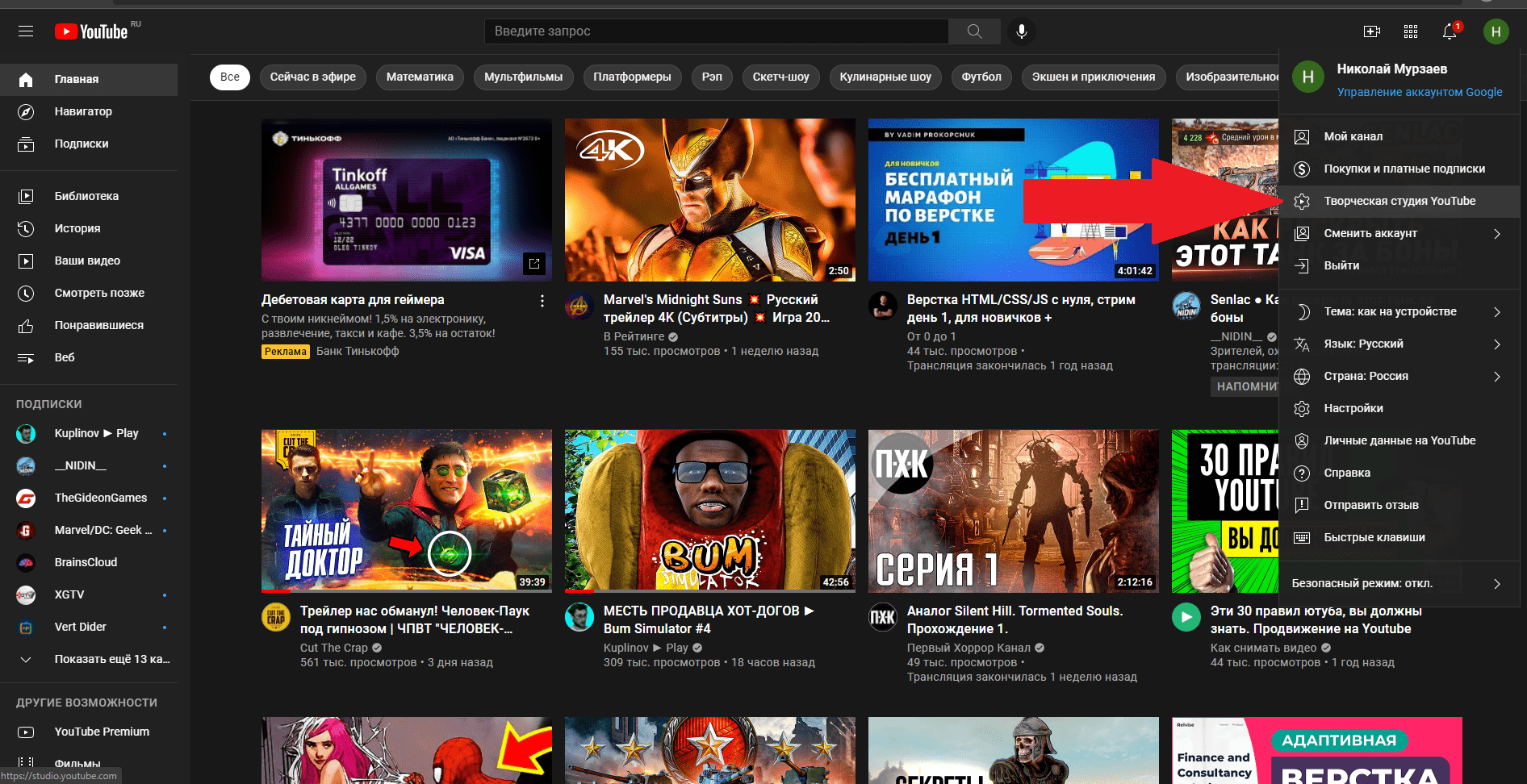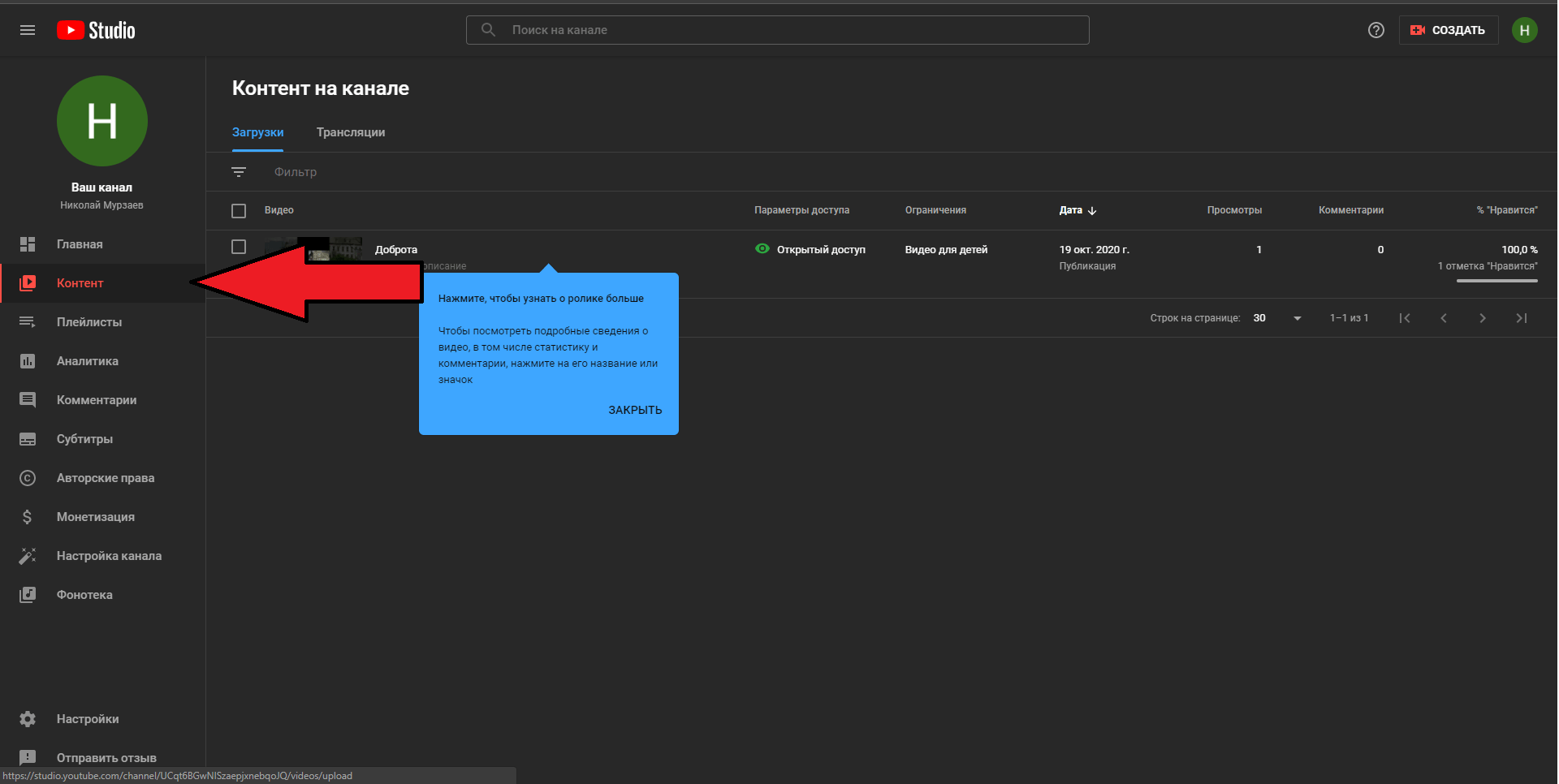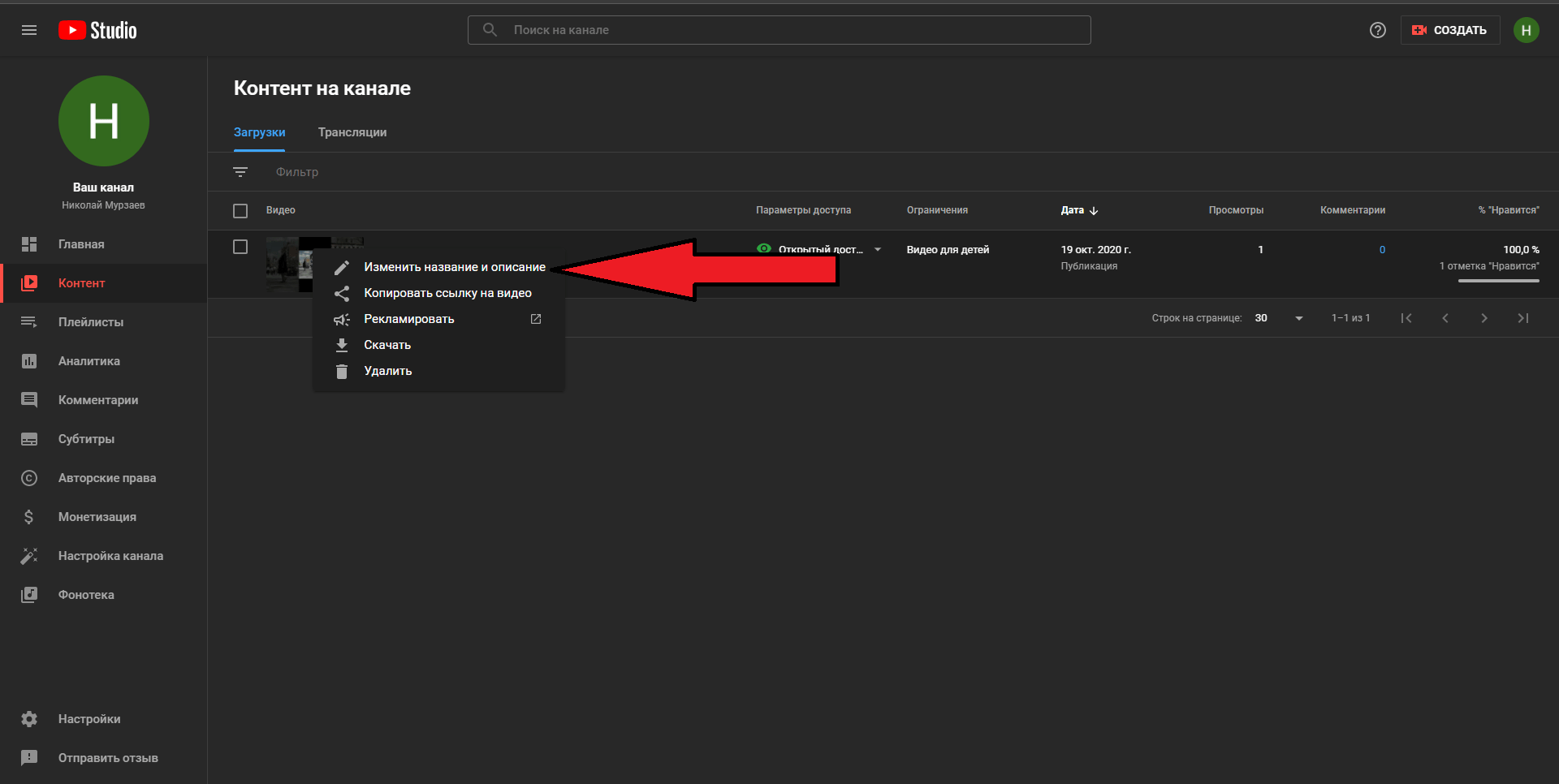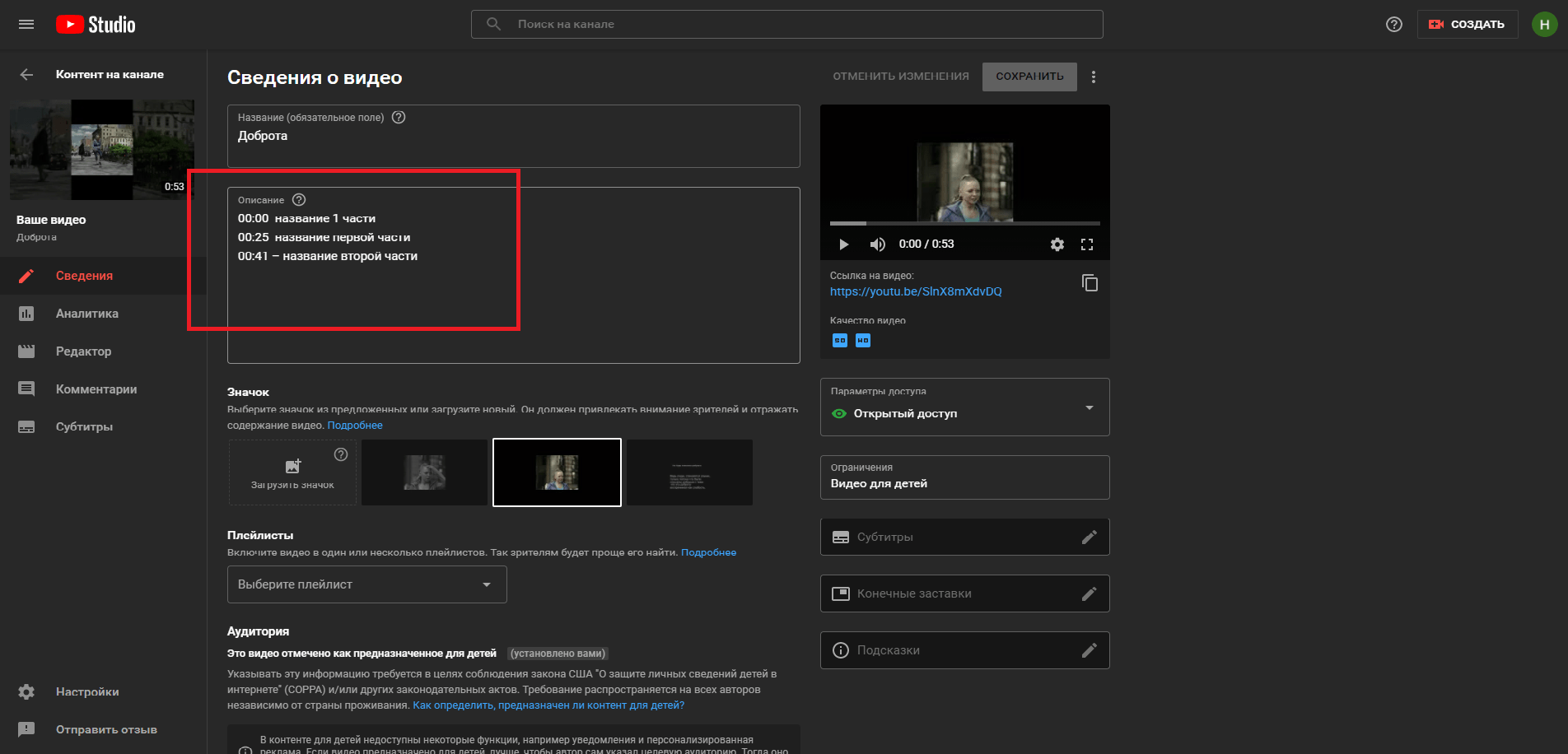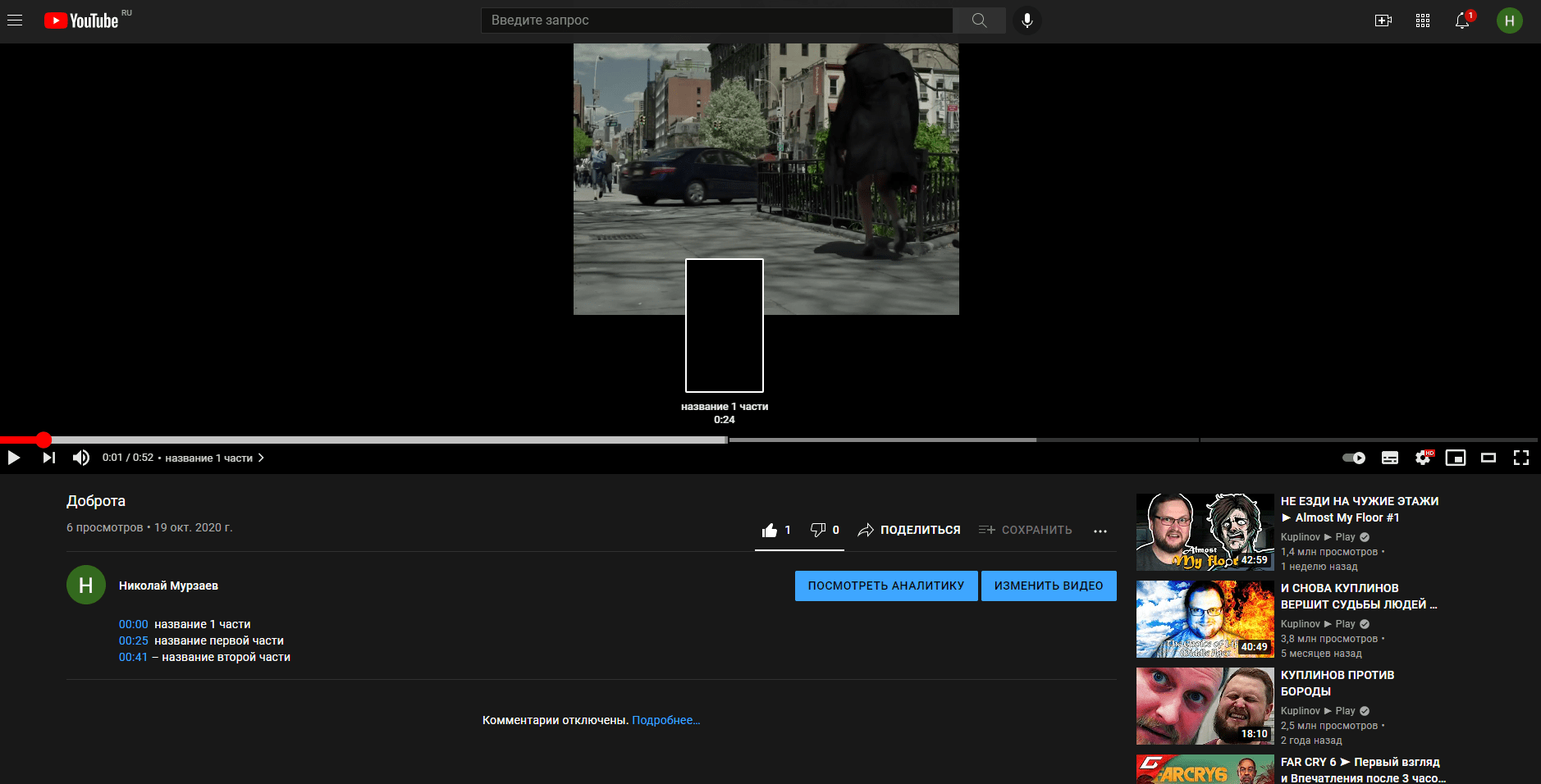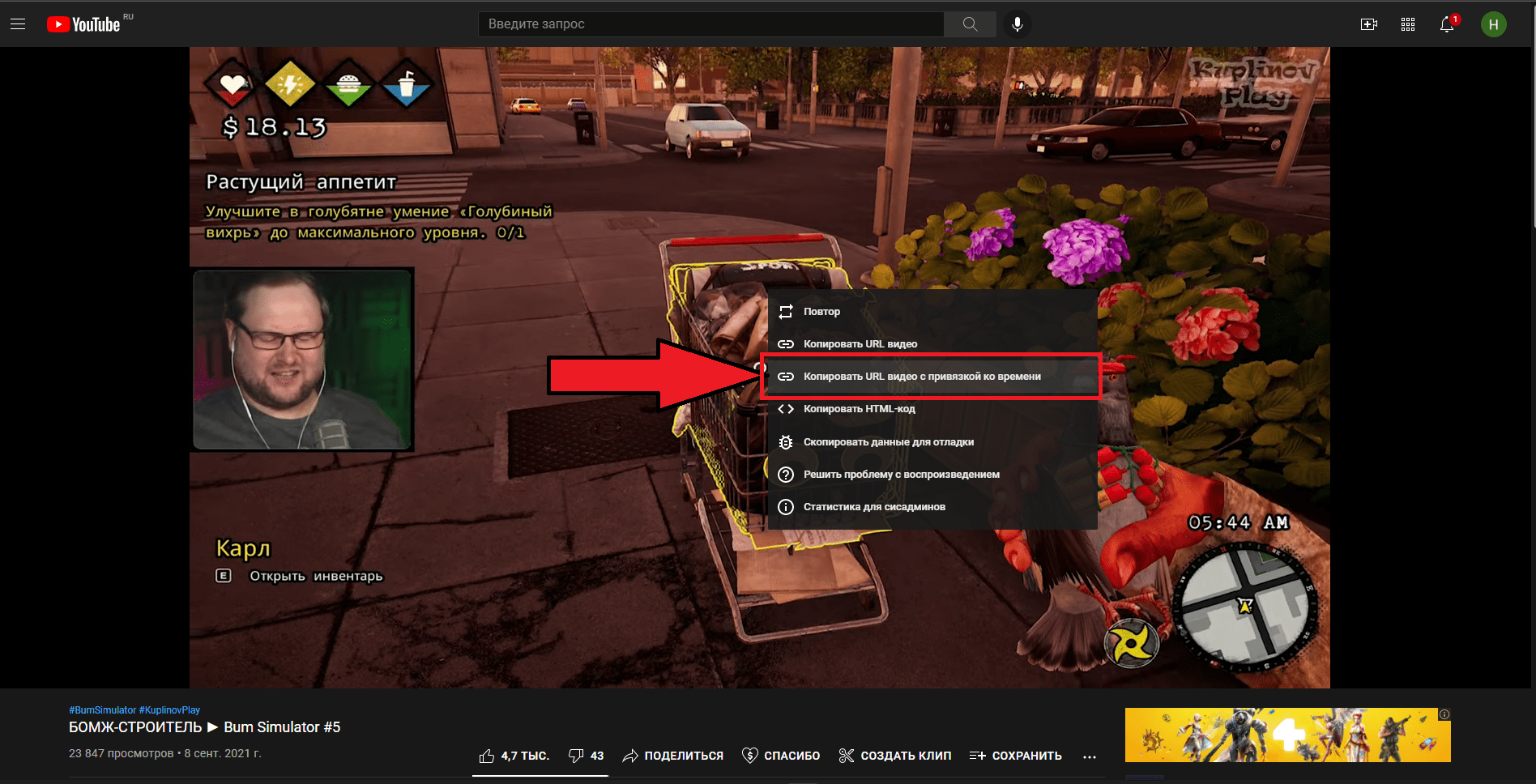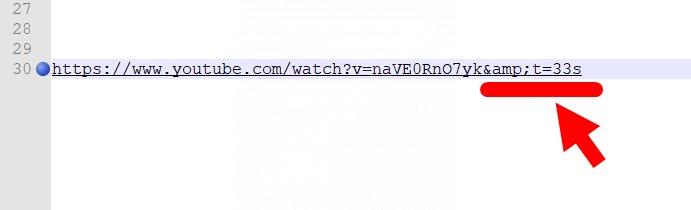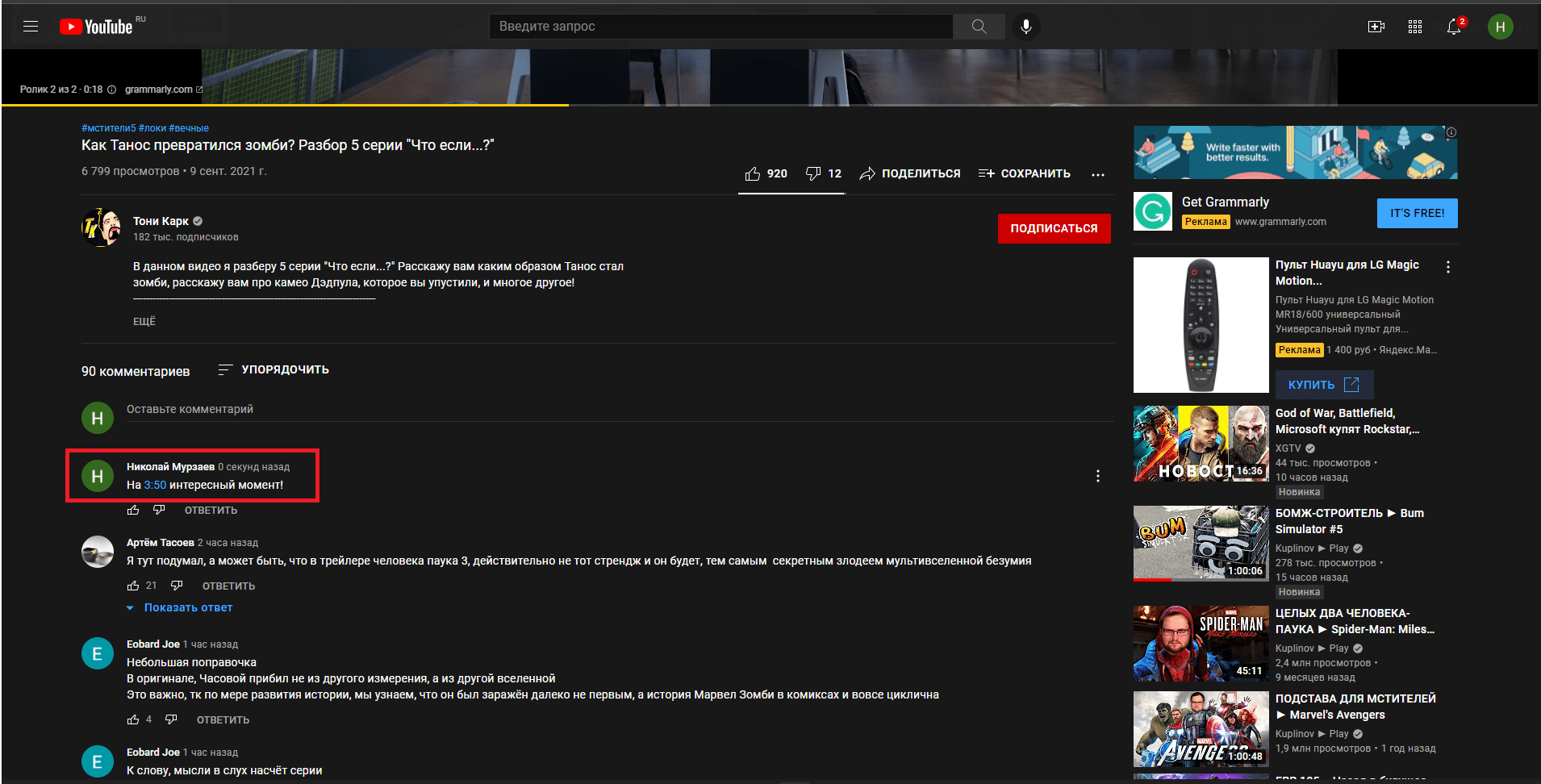как ставить тайм код на ютубе
Как в Youtube делать таймкод
Ютуб придумал способ облегчить поиск нужных моментов в продолжительных роликах. Для этого используются временные метки — Time code.
Что такое тайм код
Тайм код — это активные ссылки на фрагменты видео, где каждый отрезок обозначает определённый момент из общего хронометража ролика. Просмотрев тайм коды, можно сразу попасть на нужную часть видеозаписи, просто кликнув по соответствующей ссылке.
Рекомендуется использовать тайм коды в роликах с продолжительностью более 10 минут. Также временные ссылки повышают релевантность контента в поисковой выдаче YouTube и Google.
Где находится тайминг
Ссылки с временной меткой можно размещать в описании к видео, а также в комментариях к нему. Если вы не автор ролика и не имеете доступа к учётной записи Ютуб-канала, то можете прописать тайминги в комментариях. Автор имеет возможность закрепить сообщение с тайм кодами, для того чтобы оно не затерялось, и было вверху сообщений.
Как сделать тайм код для видео
Тайм код делают перед публикацией на этапе загрузки контента. Также тайминги могут быть главами ролика — это визуальные отрезки, разделяющие видео по смысловым блокам.
Тайминги создаются как на ПК, так и в мобильном приложении.
На компьютере
Запустите любой браузер на ПК и перейдите на главную страницу YouTube. Просмотрите своё видео и выберите фрагменты, которые добавите в таймкод. Запишите где-нибудь время начала и конца эпизодов, эти данные понадобятся.
Временные метки пишите правильно. Даже одна ошибка приведёт к неработоспособности всех ссылок. Метки должны быть не больше длины ролика и соответствовать формату времени. Если запись больше часа: «часы:минуты:секунда». Менее 60 минут: «минуты:секунды».
На телефоне
Здесь всё так же как на ПК, только все шаги проделываются в мобильном приложении. На Андроид и Айфон Ютуб выглядит одинаково.
Как сделать ссылку на Ютуб видео с тайм кодом
Тайм код позволяет поделиться моментом из видео на Ютуб. Открыв ссылку, воспроизведение начинается с указанного отправителем времени, а не с начала ролика. Это удобный инструмент для работы с продолжительными видеозаписями.
Воспользоваться данной функцией можно разными способами.
Как создать тайм код в комментариях
YouTube добавили возможность оставлять временные метки в комментариях к видео. Это может сделать любой авторизованный на сайте пользователь. Некоторые аккаунты разрешают оставлять комментарии только своим подписчикам. Тогда необходимо подписаться на канал.
Выберите нужный отрезок видео и запомните время. Впишите его в комментариях в виде: 0:00 в формате минуты:секунды: или часы:минуты:секунды. Нажмите «Оставить комментарий».
В опубликованном комментарии указанное время будет обозначено кликабельной ссылкой синего цвета. На количество добавляемых временных меток ограничения нет.
Автор ролика может оставить все тайм коды в комментариях. Также это могут сделать и обычные пользователи, а владелец закрепит данное сообщение. Это очень удобный и полезный для ютуберов инструмент. Подписчики канала могут прописывать тайминги, тем самым экономя время автора.
Видеообзор
Всё о time-cod Ютуб в наглядной пошаговой инструкции: (2) Что такое тайм код и как его добавить? YouTube — YouTube
Если вы нашли ошибку, пожалуйста, выделите фрагмент текста и нажмите Ctrl+Enter.
Что такое тайм-код на Ютубе: как сделать таймкод на YouTube
13 октября 2020 Опубликовано в разделах: Азбука терминов. 77678
Зачем он нужен
В случаях, когда требуется облегчить работу с видеоконтентом. Особенно актуально для продолжительных многочасовых роликов, если содержание разбить на логические блоки по теме, смыслу:
Этот прием можно встретить на всех сервисах с видео. Он актуален и для посетителей, и для владельцев видеоконтента:
Как сделать тайм-код на Ютубе
Давайте рассмотрим техническую сторону. Сначала нужно открыть свой канал на YouTube.
Попадаем в режим работы с вашим видеороликом, там можно прописать субтитры, аннотации, подсказки, поработать с качеством видеоряда и аудиодорожки и многое другое.
Нас интересует блок «Основная информация».
В первом поле задаем/меняем название при необходимости.
В описание вносим сведения, которые потом пользователь увидит, как навигацию под видео с указанием: времени в формате ММ:СС, текст к блоку.
В правом углу нажимаем кнопку «Опубликовать».
Как проверить результат
В разделе «Информация» есть «URL», копируем ссылку в строку браузера. Видим, что под плеером появился тайминг.
В готовом виде каждая строчка со временем будет активной, т.е. кликая на 55:00 можно будет переместиться на доклад второго спикера.
Как поделить видео с промежуточным временем старта
Принцип разобрали. Есть еще один вариант применения этой опции. Например, вам нужно отправить кому-то видео, чтобы у получателя оно начало проигрываться с определенной секунды.
Шаги:
Популярные вопросы
Такой возможности пока нет. Как вариант, можно сделать ссылку с тайм-кодом и сохранить в закладки. См. картинку.
YouTube воспроизводит ролик с того момента, где вы закончили просмотр в прошлый раз. Рекомендуется очистка истории поиска. Еще один вариант — активация в режиме Инкогнито.
Удобный интерфейс может влиять на поведенческий фактор и популярность ваших материалов. Другой вариант: в адресной строке в конец URL видеоролика можно добавить время в формате «&t=#m#s». Здесь m — минуты, s — секунды. Воспроизведение начнется с заданной точки.
Как оставить время в комментариях на YouTube
Каждый пользователь интернет площадки YouTube хотя бы раз заходил в раздел с комментариями под определенной видеозаписью. Под популярными роликами очень часто можно заметить комментарии с выделенным синим цветом временем. И если нажать по такому времени, то откроется определенный момент видеозаписи.
Сегодня вы узнаете, как поставить такое время в комменатриях на YouTube через телефон и компьютер, а так же, как называется коммент такого типа. Помимо этого, я научу вас создавать специальные ссылку со временем.
Что такой таймкод?
По заголовку вы уже могли догадаться, что время в комменатриях называется «Таймкод». Данная функция очень полезна как для зрителей, так и для тех пользователей, кто загружает видеоролики на платформу YouTube. Все дело в том, что с помощью таймкодов очень удобно разделять видеоролик на временные промежутки.
Если рассматривать функцию таймкода со стороны пользователей, которые заливают видеозаписи на ютуб, то она для них полезна в следующем случае. Допустим, видеоролик длится около часа. За этот час происходят разные моменты, которым можно дать название с помощью таймкода.

Говоря кратко, таймкод – это временная отметка, которая прикрепляется к конкретной видеозаписи на интернет площадке YouTube.
Как поставить время в комментариях?
Сразу стоит сказать, что указать время в комментариях достаточно просто. Вам необходимо лишь знать правильный порядок действий, позволяющий вставить время в комментарии на ютуб. Ниже будет представлен алгоритм действий для телефона и персонального компьютера.
На компьютере
Если пользователь захочет оставить комментарий с таймкодом под видеороликом из интернет площадки YouTube, то ему необходимо будет проделать такой набор действий:
На телефоне
Если вы захотите указать таймкод под видеороликом в приложении YouTube для смартфона, то необходимо будет следовать такому порядку действий:
Как делать ссылки со временем?
Поделиться понравившимся моментом из видеоролика в YouTube можно не только в комментариях под самим видео, но и благодаря специальной временной ссылке в других социальных сетях. Чтобы создать эту ссылку, нужно будет сделать пару простых действий. Ниже вы узнаете, что именно для этого необходимо сделать.
На компьютере
Чтобы создать ссылку с таймкодом на определенном моменте видеозаписи из ютуба, необходимо будет выполнить такие действия через персональный компьютер:
На телефоне
Если вы внимательно читали сегодняшнюю статью, то теперь вы знаете, как можно вставить время в комментариях на YouTube, а так же, как можно создать ссылку с таймкодом. Как уже говорилось выше, ничего сложного в этом нет, достаточно лишь понять для себя правильный порядок действий. Если вы будете делать все действия согласно инструкции, то проблем возникнуть не должно.
Как сделать тайм-код на Ютубе
Чтобы сделать тайм-код на Ютубе, потребуется прописать временные метки в описании ролика или в комментариях к нему. При этому пользователь не обязательно должен быть автором видео, оставлять отметки можно к чужим записям как с мобильного приложения, так и через веб-версию сайта на компьютере.
Создание тайм-кодов в описании к своему ролику
При добавлении тайм-кода в YouTube к своему ролику рекомендуется это делать в описании. Такая опция доступна при загрузке нового видео или редактировании ранее опубликованного. На нашем сайте уже размещалась статья, где рассказывалось, как добавлять на канал видеозаписи. Поэтому будет подробно описан процесс вставки тайм-кодов в описание уже загруженной записи.
На компьютере
На персональном компьютере все действия выполняются в творческой студии YouTube. Необходимо воспользоваться браузером для входа в свой канал на сайте.
Для удобной навигации зрителей рекомендуется к тайм-кодам приписать краткое обозначение, поясняющее, что происходит на определенном отрезке видеозаписи.
После этого в описании под проигрывателем появится введенный текст, где временное обозначение будет выделено синим цветом. При нажатии на тайм-код ролик будет перемотан на указанное место.
На телефоне
Тайм-код в описании видеоролика можно разместить и через мобильное приложение на смартфоне. Сейчас будет представлена инструкция, подразумевающая добавление временных отметок при редактировании записи.
В нижней части экрана появится уведомление, сообщающее об успешном редактировании записи — тайм-коды добавлены в описание записи.
Добавление тайм-кодов в комментарии к чужому ролику
Если в описании под чужим роликом нет тайм-кодов, каждый пользователь может самостоятельно их добавить в комментарии. Доступна эта возможность на компьютере и в мобильном приложении для смартфонов.
Добавить временные отметки невозможно только на тех записях, комментарии к которым скрыты автором.
На компьютере
Все действия выполняются на странице с видео, поэтому перед выполнением инструкции перейдите на YouTube и запустите к просмотру публикацию, к которой нужно оставить комментарий.
После этого в комментариях к ролику появится ваше сообщение, в котором будут прописаны все тайм-коды. Каждый пользователь сможет нажать по ним, чтобы перемотать видео на нужное место.
В мобильном приложении
Для размещения временных меток с мобильного телефона потребуется запустить видеоролик, открыть комментарии к нему и вписать соответствующие значения.
Комментарий размещен. По нажатию на временную отметку видео будет перемотано на нужный фрагмент.
Из всех описанных методов рекомендуется пользоваться теми, что подразумевают применение компьютера, так как это удобнее и быстрее. Если ролик ваш, то лучше оставлять тайм-коды в описании путем редактирования видео или непосредственно при его добавлении.
Тайм код в Ютубе: как сделать или скинуть
Ютуб-канал сегодня – это полноценная рабочая среда, где может работать не один человек, а целая команда. В условиях растущей популярности сервиса и жесткой конкуренции внутри него, блогеры вынуждены тщательно подходить к созданию контента, делая его максимально информативными, интересными и полезными для своих зрителей. Тайм код в Ютубе – одно из новшеств в оформлении видео, позволяющее облегчить навигацию при просмотре, если длительность составляет более 20 минут.
Что такое Тайм код в Ютубе?
Как уже говорилось выше, если видео получилось с большим хронометражем и его удобно разбить на доли, автор может зафиксировать время, с которой начнется конкретная часть, и опубликовать эту информацию для удобства подписчиков. Перечень сегментов помещается в описание под файлом или в закрепленный комментарий под ним, и кликнув по каждому пользователь перейдет на обозначенный фрагмент. Это удобно для тех, кто хочет быстро отыскать в ролике ответ на вопрос или пересмотреть понравившуюся область еще раз, не перематывая весь контент в поисках нужной секции.
Как сделать Тайм код на Ютубе
Обозначит адресно-временной отрезок на ролике очень просто. Для этого потребуется:
Сохраняем описание и видим. что список выглядят так:
Данные можно редактировать тем же способом, удаляя и заменяя информацию.
Как отправить видео с Таймкодом
Для того, чтобы поделиться конкретным куском ролика, скопируйте ссылку на него, к примеру https://www.youtube.com/watch?v=TJBWUgXB8w0, в конце допишите #t=01m25s, где цифры – это то время, где начинается отрезок клипа (m и s – минуты и секунды соответственно), затем отправьте – при переходе на нее просмотр начнется с прописанного в адресе фрагмента.
Как вставить Тайм код на Ютуб в комментариях
Для указания определенной секции в комментариях, нажмите правой клавишей мышки на окно воспроизведения на требуемом моменте и выберите пункт «Копировать URL видео с привязкой ко времени». В буфер обмена скопируется адрес страницы, при переходе с которого файл будет открываться требуемый элемент.
Второй способ еще проще – просто нажмите «Поделиться» под роликом и появится поле, в котором нужно указать минуты начала раздела. Отошлите эту ссылку друзьям и они смогут открыть клип с обозначенной части.
Как скопировать Тайм код
Создать копию временной адресной строки любого ролика можно в виде обычной ссылки с указанием времени – сделать это можно любым из способов, описанных выше. К сожалению, такая функция доступна для ПК-версии сайта, в мобильном приложении для мобильных версий Android и iOS такие возможности пока отсутствуют.